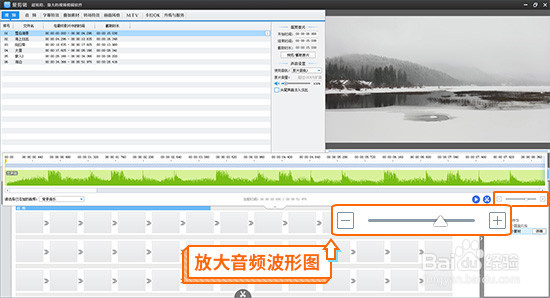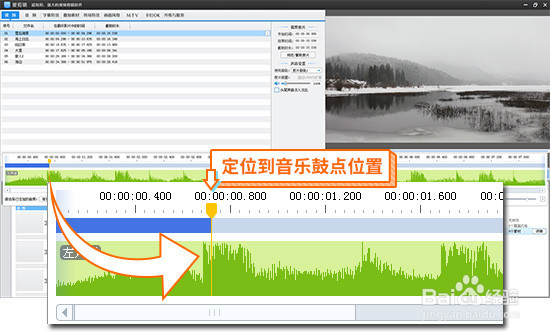制作视频的抽帧卡点,其实就是在每个音乐鼓点后面,抽取并删除几帧视频内容。准备好视频、音频等剪辑素材后,按以下方法操作,即可实现非常带感的抽帧卡点效果!
工具/原料
爱剪辑V3.8
windowsWin10 / Win8 / Win7 / Vista / Win XP
一、导入视频和音频素材
1、制作抽帧卡点效果,首先要准备几段画面匀速的视频素材,一段富有节奏感的音乐。打开软件,在“视频”界面,点击“添加视频”按钮,快速导入视频。
2、导入视频时,我们可以在“预览/截取”对话框中,预览视频的播放状态。如果视频的播放速度太慢,可以应用“魔术功能”中的“快进效果”,加快视频的播放速度,让抽帧卡点的效果更加明显。
3、导入视频后,通过“音频”功能,将准备的音乐素材添加到视频中。
二、打开音乐的音频波形图
1、点击预览框下方向下凸起的向下小箭头,打开“创新式时间轴”(快捷键Ctrl+E),然后在时间轴面板左下角的“请选择已添加的音频”下拉菜单中,选择添加的背景音乐,即可打开音乐的音频波形图。
2、为了更好地观察音频波形图,我们可以向右拖动面板右下角的三角滑块,放大音频波形图。
三、制作抽帧卡点效果
1、根据波峰和波谷的位置,鼠标拖动时间轴滑块,结合“上下方向键”逐帧选取画面,定位到鼓点位置,用“超级剪刀手”(快捷键Ctrl+Q)一键分割视频。
2、然后在鼓点位置处,按向下方向键,将时间轴滑块往鼓点后移动几帧,在此画面处分割视频,最后删除这几帧的视频内容。